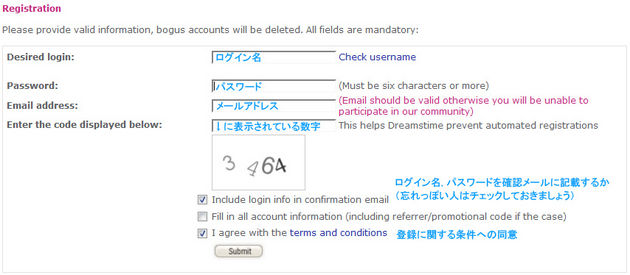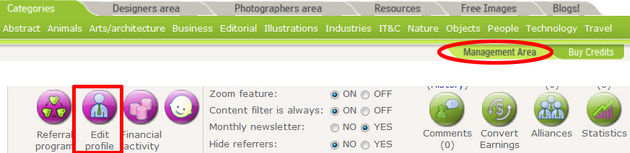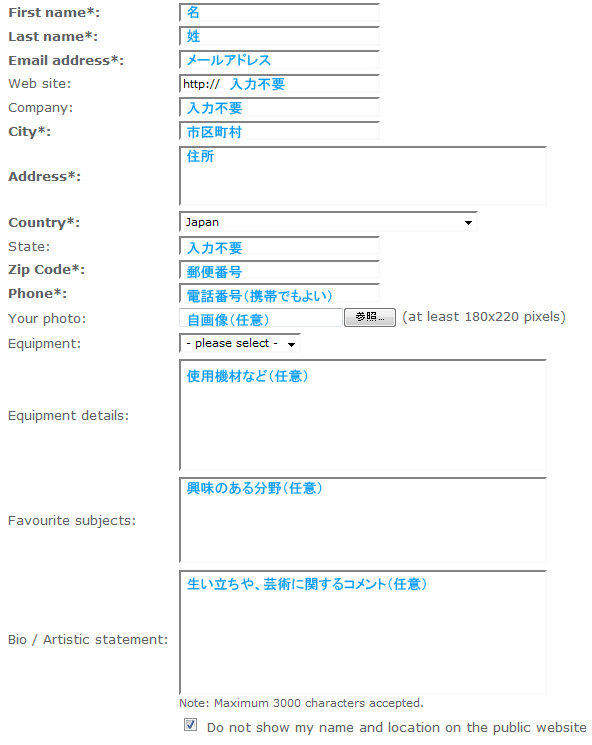ユーザー登録方法
- dreamstimeのサイトで、
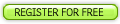 をクリックし、ユーザー登録画面へ。
をクリックし、ユーザー登録画面へ。
- 各項目を記入します。
記入が完了したら、”Submit”をクリックして次へ進みます。
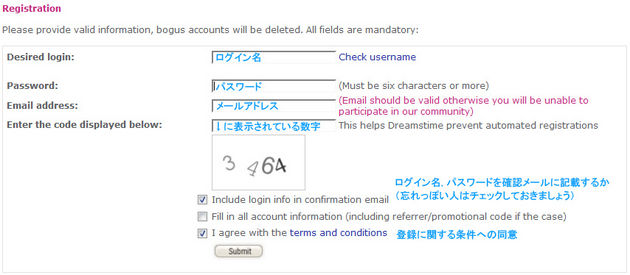
- 次のページではクレジットの購入が表示されますが、購入しませんので無視します。
- ”CONTINUE TO STEP2”をクリックするか、ページ上部の”Management Area”をクリックした次のページで”Edit Profile”をクリックし、次に進みます。
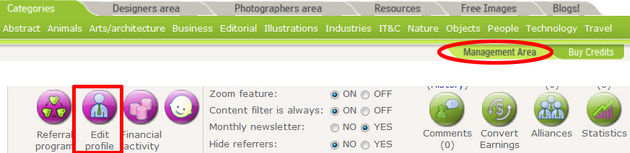
- 個人情報を登録します。
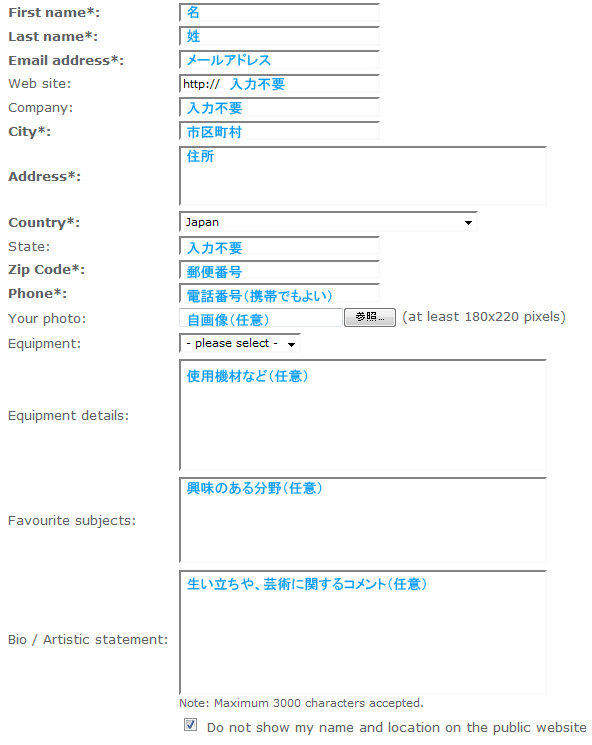
- 登録が完了すると確認メールが届きます。
さぁ、審査用の写真をアップロードしましょう!!
写真の準備
アップロード可能な写真の条件など
- 3メガピクセル以上、70メガピクセル以下。
- RGBのJPEGファイルのみ。保存時は最低圧縮(=最高画質)にする。
- 審査用アップロードは12枚以上。
写真のアップロード方法
- dreamstimeにログイン後、”Management Area"の”Upload Images”
 をクリックしてアップロード画面に進みます。
をクリックしてアップロード画面に進みます。 - ボタンを押してファイルを選択し、”Upload”ボタンを押してアップロードします。
- アップロードしたすべての写真に対し、タイトル, キーワードなどを入力します。
販売ライセンスに関する設定も行ないます。

- 入力が終わったら”SUBMIT”をクリックしてアップロードを完了しましょう。
- 必要な数だけアップロード作業を繰り返します。
あとは結果を待ちましょう!!
更新情報
2012年3月13日
このページ(dreamstime ユーザー登録方法)の”写真のアップロード方法”を丸ごとコピーし、当方のWebサーバー内の画像へ直接リンクしているWebサイトを、アクセスログの解析により発見しました。
当該Webサイトが直接リンクしている画像のアクセスを減らし、当方のWebサーバーの負荷軽減とトラフィックを低減させるため、当該Webサイトに連絡を取ろうと試みましたが、連絡先の記載がなく、連絡を取ることはできませんでした。
取りうる対策として、Googleの検索結果から当該Webサイトの検索結果を除外してもらうことにしました。
Googleに著作権侵害を理由として申請し、数日のうちに受理され、検索結果から除外されました。
また、この件に関し、直接リンクされていた画像を別の画像に置き換えました。
以前の画像に直接リンクしたままだと、多少下品なメッセージが表示されるかもしれません。
2015年7月30日
画像ファイルのサイズ減量のため差し替え。